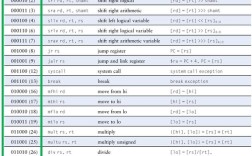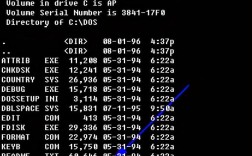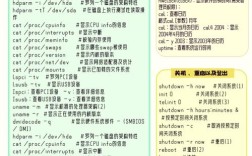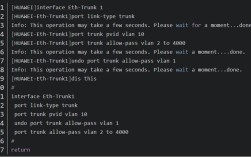在CAD 2010中,组合命令是通过将多个独立的命令或操作步骤整合为一个连续的流程,从而提高绘图效率的功能,这一功能主要通过自定义命令、脚本文件以及LISP程序等方式实现,尤其适用于需要重复执行的复杂操作,以下将从组合命令的实现方式、应用场景、操作步骤及注意事项等方面进行详细说明。
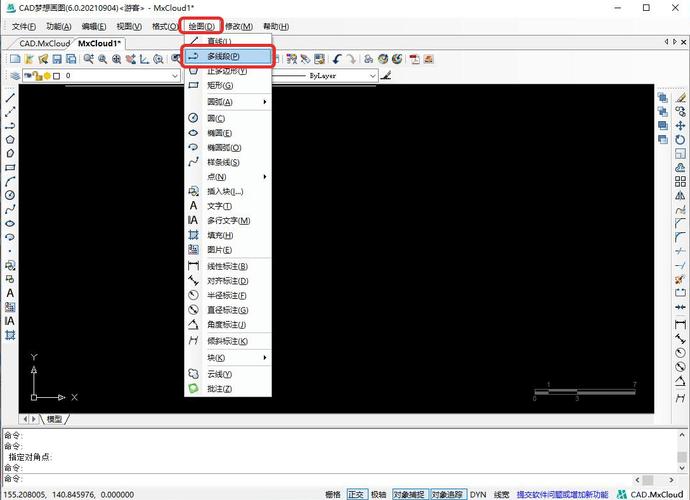
组合命令的实现方式
-
自定义命令(CUI编辑器)
CAD 2010允许通过“自定义用户界面(CUI)”编辑器创建组合命令,用户可以将多个命令(如直线、圆、修剪等)按顺序添加到新命令中,并设置参数(如选择对象、输入数值等),创建一个“绘制窗户”的组合命令,可依次调用“矩形”“分解”“偏移”命令,并自动输入窗框宽度参数。
操作步骤:- 输入
CUSTEDIT或通过“工具→自定义→界面”打开CUI编辑器。 - 在“命令列表”中选中需要组合的命令,拖拽至“自定义选项卡”的“命令”区域。
- 右键点击新命令,选择“属性”,修改命令名称、宏表达式(如
^C^C_line;@0,0;@100,0;;circle;@50,0;20;trim;)。
- 输入
-
脚本文件(.scr)
脚本文件通过文本编辑器编写一系列CAD命令和参数,运行后自动按顺序执行,绘制一个带填充的矩形脚本如下:line 0,0 100,0 100,50 0,50 c hatch ANSI31 45 1使用时,通过“脚本”命令(
SCRIPT)选择文件即可批量执行。 -
LISP程序
对于更复杂的逻辑(如条件判断、循环),可使用AutoLISP编写组合命令,以下LISP程序可实现“绘制多个等距圆”的功能: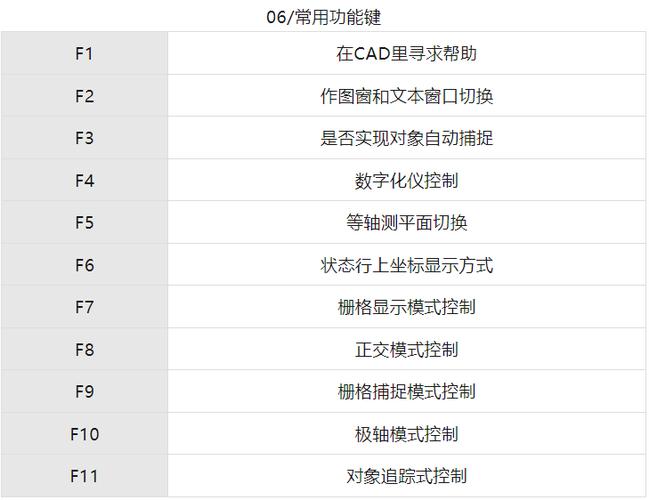 (图片来源网络,侵删)
(图片来源网络,侵删)(defun c:multi-circle () (setq center (getpoint "输入圆心:")) (setq radius (getreal "输入半径:")) (setq num (getint "输入数量:")) (setq offset 20) (repeat num (command "circle" center radius) (setq radius (+ radius offset)) ) )加载LISP文件后,输入命令
multi-circle即可调用。
组合命令的应用场景
- 标准化绘图:如绘制建筑平面图中的门窗、机械零件中的螺栓孔等重复性元素。
- 批量处理:通过脚本文件修改多个图层的属性或批量打印图纸。
- 自动化流程:结合LISP实现参数化设计,例如根据输入尺寸自动生成齿轮轮廓。
操作步骤与注意事项
-
操作步骤
- 简单组合:通过CUI编辑器将命令按逻辑顺序排列,测试无误后保存。
- 脚本编写:使用文本编辑器(如记事本)按CAD命令语法编写脚本,保存为
.scr格式。 - LISP开发:编写LISP代码后,通过
APPLOAD加载,或直接粘贴到CAD命令行执行。
-
注意事项
- 命令顺序:组合命令中需确保前一个命令的完成状态不影响后续命令(如“修剪”前需先选择边界)。
- 参数传递:使用分号分隔命令,表示相对坐标,
^C^C用于取消当前命令。 - 错误处理:LISP程序中需加入
if判断或exit函数,避免因用户输入错误导致程序崩溃。 - 版本兼容性:部分高级功能(如动态块)在CAD 2010中可能受限,需测试后使用。
组合命令效率对比
以下为绘制10个相同尺寸矩形的效率对比:
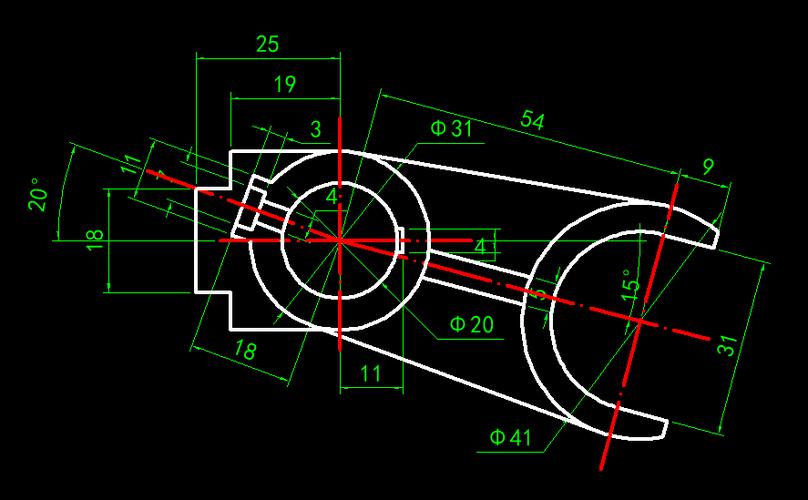
| 方法 | 操作步骤数 | 耗时(秒) | 适用场景 |
|---|---|---|---|
| 手动重复绘制 | 30 | 120 | 简单、少量操作 |
| 脚本文件 | 1 | 5 | 批量、固定参数 |
| LISP组合命令 | 1 | 8 | 需交互或复杂逻辑 |
相关问答FAQs
Q1:如何修改已创建的组合命令?
A1:通过CUI编辑器打开对应的自定义命令,在“宏”区域编辑命令序列或调整参数顺序,若为LISP程序,需重新编辑代码并重新加载。
Q2:组合命令中如何实现用户交互(如选择对象)?
A2:在宏表达式中使用pause或getpoint等函数。^C^C_line;pause;@100,0;;表示绘制直线时需手动指定起点,LISP中可直接使用(getpoint)函数获取用户输入。